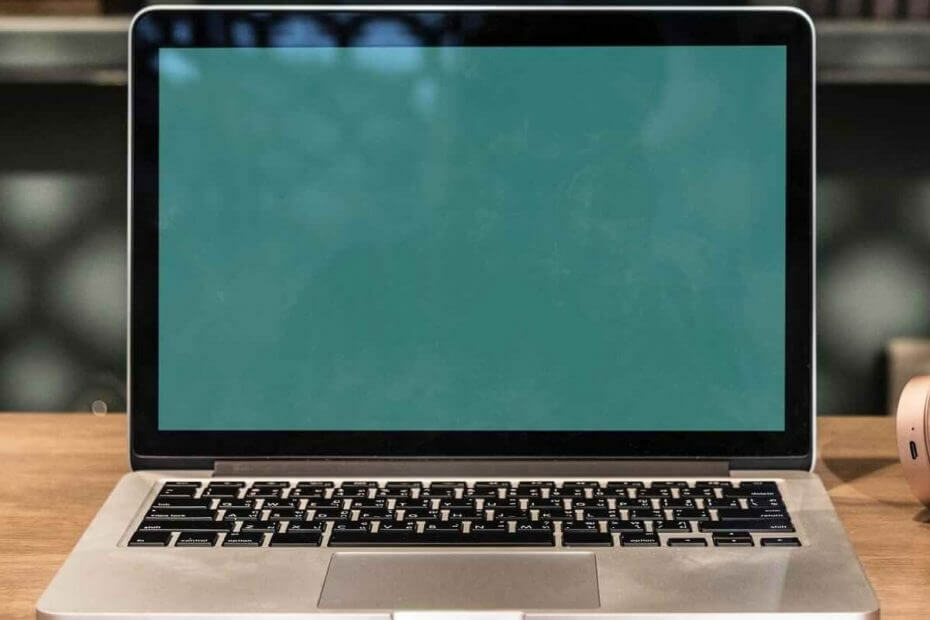
Tento software opraví běžné chyby počítače, ochrání vás před ztrátou souborů, malwarem, selháním hardwaru a optimalizuje váš počítač pro maximální výkon. Opravte problémy s počítačem a odstraňte viry nyní ve 3 snadných krocích:
- Stáhněte si Restoro PC Repair Tool který je dodáván s patentovanými technologiemi (patent k dispozici tady).
- Klepněte na Začni skenovat najít problémy se systémem Windows, které by mohly způsobovat problémy s počítačem.
- Klepněte na Opravit vše opravit problémy ovlivňující zabezpečení a výkon vašeho počítače
- Restoro byl stažen uživatelem 0 čtenáři tento měsíc.
Cortana kombinuje vyhledávání na webu s vyhledáváním souborů. Když tedy do vyhledávacího pole zadáte klíčové slovo, Cortana vyhodí shodné soubory i Hledání na webu Bing návrhy. Někteří uživatelé upřednostňovali deaktivaci webového vyhledávání Bing Cortany pomocí nastavení Editoru zásad skupiny ve Windows 10 Pro a Enterprise.
Nicméně Aktualizace z dubna 2018 zlomil Nepovolit vyhledávání na webu Nastavení zásad skupiny pro Windows 10 Pro používá. Ačkoli tato možnost pro podnikové uživatele stále funguje, výběr Nepovolit vyhledávání na webu ve Windows 10 Pro nevypne vyhledávání Cortany Bing po aktualizaci z dubna 2018. Takto stále můžete blokovat vyhledávání na webu Cortana v systému Windows 10 Pro a dalších edicích, které neobsahují Editor zásad skupiny.
Jak zakázat vyhledávání na webu Cortana?
- Upravte registr
- Vypněte vyhledávání Bing na webu pomocí aplikace WinAero Tweaker
1. Upravte registr
Úpravou registru můžete blokovat vyhledávání Cinganiných Bingů. Chcete-li to provést, ujistěte se, že váš uživatelský účet je administrátorský. Poté postupujte podle pokynů níže a upravte registr.
- Otevřete Spustit stisknutím klávesy Windows + X a výběrem Běh.
- Do pole Spustit zadejte příkaz „regedit“ a otevřete soubor Editor registru.
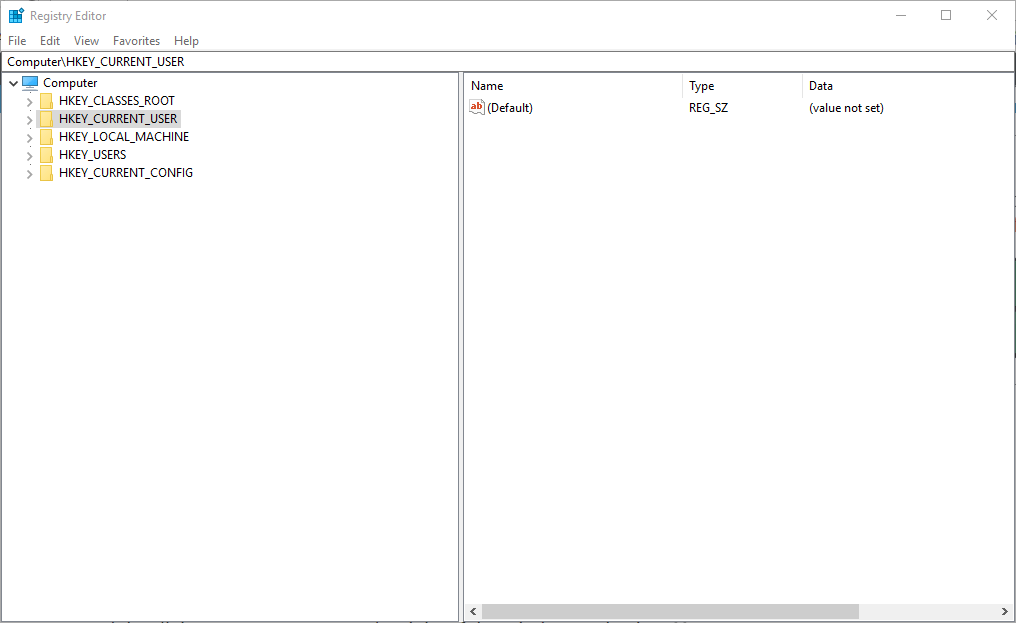
- Poté otevřete tuto cestu klíče v Editoru registru: HKEY_CURRENT_USER \ Software \ Microsoft \ Windows \ CurrentVersion \ Search.

- Klikněte pravým tlačítkem na prázdné místo v pravé části okna a vyberte Nový > Hodnota DWORD (32bitová). Poté zadejte BingSearchEnabled pro název DWORD.

- Vybrat Hodnota DWORD (32bitová) v místní nabídce znovu nastavíte nový AllowSearchToUseLocation DWORD.
- Vybrat Hodnota DWORD (32bitová) zřídit a CortanaSouhlas DWORD, pokud registr již tuto hodnotu DWORD neobsahuje. Pak byste měli mít dvě nebo tři nové hodnoty DWORD v klíči Hledat, jak je znázorněno přímo níže.
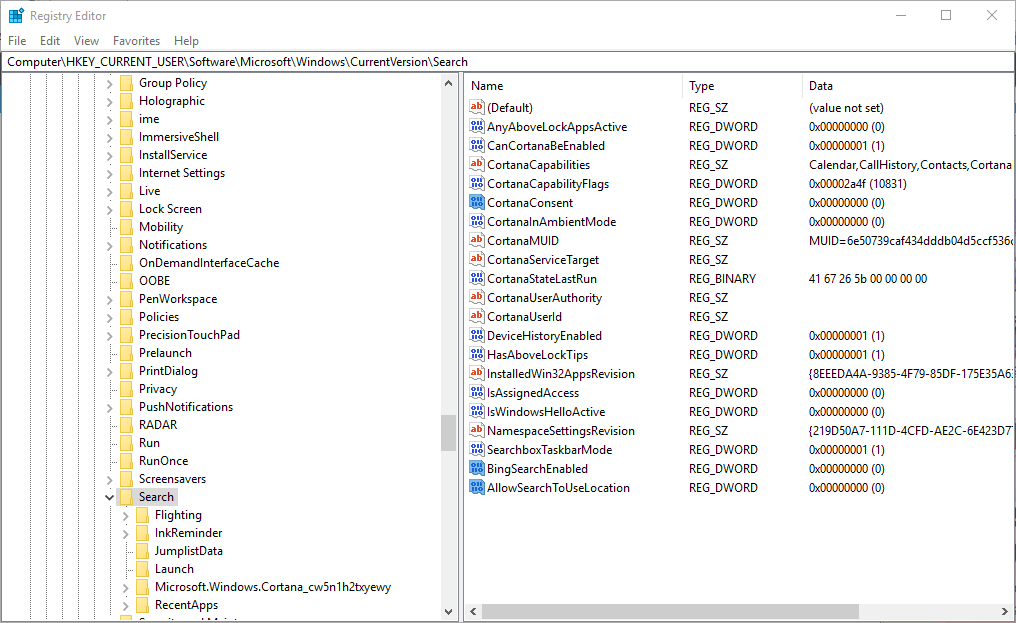
DWORDy BingSearchEnabled a AllowSearchToUseLocation vypnou Cortanino vyhledávání na webu, když nakonfigurujete jejich hodnotová data na 0 (což je výchozí hodnota). Hledání na webu Cortana můžete zapnout nebo vypnout poklepáním na tyto DWORD a otevřít jejich okna Upravit DWORD. Chcete-li povolit vyhledávání na webu Cortana, zadejte 1 do obou jejich datových polí Hodnota, zatímco hodnota dat 0 pro BingSearchEnabled a DWORDs AllowSearchToUseLocation vypne vyhledávání na webu Cortana.
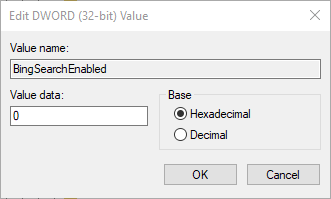
2. Vypněte vyhledávání Bing na webu pomocí aplikace WinAero Tweaker
WinAero Tweaker je skvělý freewarový program přizpůsobení pro Windows 10, 8 a 7. Tento program zahrnuje a Zakažte vyhledávání na webu na hlavním panelu a v Cortaně možnost, kterou můžete vybrat pro vypnutí webového vyhledávání Bing. Takže místo úpravy registru, jak je uvedeno výše, můžete vybrat možnost WinAero Tweaker následujícím způsobem.
- Klepněte na WinAero Tweaker na tato stránka pro uložení ZIP softwaru do Windows.
- Otevřete soubor WinAero Tweaker ZIP v Průzkumníku souborů.
- zmáčkni Extrahovat vše tlačítko pro otevření okna zobrazeného níže.

- zmáčkni Procházet tlačítko pro výběr cesty ke složce, do které se má WinAero Tweaker extrahovat.
- Poté stiskněte Výpis knoflík.
- Otevřete průvodce instalací WinAero Tweaker z extrahované složky a nainstalujte software.
- Otevřete okno WinAero Tweaker.
- Rozbalte kategorii Plocha a hlavní panel v okně WinAero Tweaker.
- Klepněte na Zakázat vyhledávání na webu v levé části okna otevřete níže uvedenou možnost.
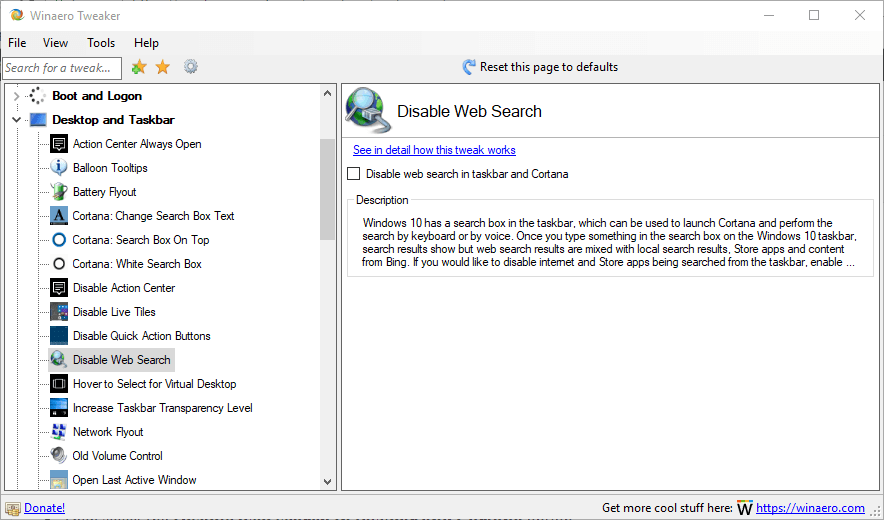
- Poté vyberte Zakažte vyhledávání na webu na hlavním panelu a v Cortaně volba.
Společnost Microsoft může někdy vydat aktualizaci, která opraví možnost Zásady skupiny Nepovolit vyhledávání na webu v systému Windows 10 Pro. Prozatím však můžete zablokovat vyhledávání na webu Cortany pomocí programu WinAero Tweaker nebo ruční úpravou registru.
SOUVISEJÍCÍ PŘÍBĚHY K ODHLÁŠENÍ:
- Úplná oprava: V systému Windows 10 chybí vyhledávací pole Cortana
- Edge může podporovat Ask Cortana a druhý vyhledávač v jeho kontextové nabídce
- Windows 10 lze unést, když je uzamčen pomocí Cortany
 Stále máte problémy?Opravte je pomocí tohoto nástroje:
Stále máte problémy?Opravte je pomocí tohoto nástroje:
- Stáhněte si tento nástroj pro opravu PC hodnoceno skvěle na TrustPilot.com (stahování začíná na této stránce).
- Klepněte na Začni skenovat najít problémy se systémem Windows, které by mohly způsobovat problémy s počítačem.
- Klepněte na Opravit vše opravit problémy s patentovanými technologiemi (Exkluzivní sleva pro naše čtenáře).
Restoro byl stažen uživatelem 0 čtenáři tento měsíc.

